如何实现流式布局
场景介绍
流式布局是一种自适应布局,在一些无法确定界面元素尺寸的布局中,根据各个元素的尺寸进行自适应布局。
效果呈现
本例效果呈现如下:
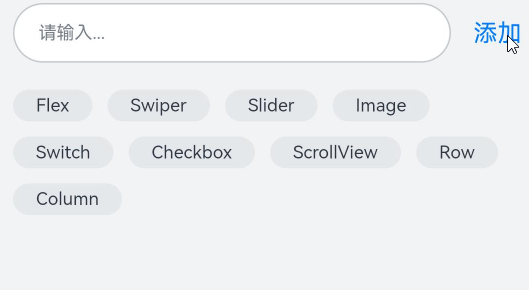
运行环境
本例基于以下环境开发,开发者也可以基于其他适配的版本进行开发:
- IDE: DevEco Studio 4.0 Release
- SDK: Ohos_sdk_public 4.0.10.13 (API Version 10 Release)
实现思路
本例包含的关键操作及其实现方案如下:
- 输入和添加文本数据:通过TextInput组件实现文本的输入和通过UNshift()方法实现文本的添加。
- 实现流式布局:通过Flex组件实现。
开发步骤
-
在输入框输入文本:在主界面中自定义一个SearchInput的子组件,使用Flex作为容器组件,默认水平排列,通过TextInput作为输入组件。定义一个变量Input,存储输入框的内容,定义一个变量searchArr,表示FlexLayout要显示输入的新增文本内容。在通过onClick()事件将Input的值通过unshift()方法存放带searchArr的首位(trim())。具体代码如下:
@Component export default struct SearchInput{ @State input:string = ''; @Link searchArr:Array<string> build(){ Flex({alignItems:ItemAlign.Center}){ TextInput({ placeholder:'请输入...', text:this.input }) .placeholderColor('#787F87') .placeholderFont({size:'12fp'}) .height('5.1%') .width('81.1%') .backgroundColor(Color.White) .margin({left:'12vp',right:'15vp',top:'8vp',bottom:'8vp'}) .border({width:'1vp',color:'#33182431',radius:'20vp',style:BorderStyle.Solid}) .onChange((value:string)=>{ this.input = value; }) Text('添加') .fontSize('16fp') .fontColor('#007DFF') .height('5.1%') .onClick(()=>{ if (this.input !== ''&& this.input.trim().length>0){ this.searchArr.unshift(this.input.trim()); } this.input = ''; }) } .width('100%') } } -
流失布局的实现:自定义一个FlexLayou的子组件,Flex作为容器组件,Flex.Wrap自适应布局,通过ForEach遍历变量searchArr使其显示。具体代码如下:
@Component export default struct FlexLayout { @Link searchArr :Array<string>; build(){ Scroll(){ Flex({justifyContent:FlexAlign.Start,wrap:FlexWrap.Wrap}){ if (this.searchArr.length>0){ ForEach(this.searchArr,(item:string)=>{ Text(`${item}`) .fontSize("12fp") .borderStyle(BorderStyle.Solid) .borderWidth('1vp') .borderColor('#E5E8EA') .borderRadius('20vp') .backgroundColor('#E5E8EA') .padding({top:'0.8%',bottom:'0.8%',left:'4.4%',right:'4.4%'}) .margin({top:'10vp',right:'10vp'}) .textOverflow({overflow:TextOverflow.Ellipsis}) .maxLines(2) },(item:string)=>JSON.stringify(item)) } } .margin({left:'12vp',right:'12vp'}) .padding({bottom:'12vp'}) } } } -
主页面添加文本数据:调用FlexLayout组件、SearchInput组件,定义数组变量searchArr用来存放默认文本和输入的文本,使用$将父组件的变量与添加的文本数组关联起来。具体代码如下:
import SearchInput from '../view/SearchInput'; import FlexLayout from '../view/FlexLayout'; import SearchViewModel from '../viewmodel/SearchViewModel' @Entry @Component struct HomePage { @State searchArr:Array<string>=SearchViewModel.getSearchArrData() build() { Column(){ SearchInput({searchArr:$searchArr}) FlexLayout({searchArr:$searchArr}) } .height('100%') .width('100%') .alignItems(HorizontalAlign.Center) .backgroundColor('#F1F3f5') } } -
原数据建立:定义获取原数据的函数getSearchArrData()。具体代码如下:
export class SearchViewModel{ getSearchArrData(){ let listItems:Array<string>=[ 'Flex','Swiper','Slider','Image', 'Switch','Checkbox','ScrollView', 'Row','Column' ]; return listItems; } } export default new SearchViewModel();
完整代码
上述开发步骤的具体示例代码即为本场景的全部代码